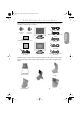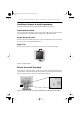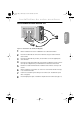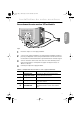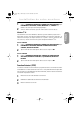Manuel de l'utilisateur
9
Français
1
Cliquez sur
DEMARRER, PARAMETRES, PANNEAU DE CONFIGURATION,
onglet
PARAMETRES D’AFFICHAGE, AVANCE, MONITEUR
tab,
CHANGER.
Ceci
démarre l’"Assistant ajout de nouveau périphérique".
2
Suivez les mêmes instructions que celles fournies dans la section ci-dessus.
Windows
®
95
Pour déterminer la version de Windows
®
95 utilisée par votre ordinateur, cliquez avec le
bouton droit sur l’icône "Poste de travail" du bureau Windows et sélectionnez "Propriétés". Le
numéro de version figure sur l’onglet "Général" sous "Système:". Suivez les instructions four-
nies ci-dessous, selon la version de votre système d’exploitation Windows
®
95 :
Version 4.00.950A
1
Cliquez sur
DEMARRER, PARAMETRES, PANNEAU DE CONFIGURATION,
onglet
PARAMETRES D’AFFICHAGE, MODIFIER LE FORMAT D’AFFICHAGE,
CHANGER, DISQUETTE FOURNIE.
2
Tapez la lettre du lecteur de disquettes dans la case et cliquez sur
OK.
Version 4.00.950B
1
Cliquez sur
DEMARRER
,
PARAMETRES
,
PANNEAU DE CONFIGURATION
,
AFFICHAGE, PROPRIETES AVANCEES, onglet MONITEUR, DISQUETTE
FOURNIE.
2
Tapez la lettre du lecteur de disquettes dans la case et cliquez sur
OK.
Fonction Autotest (STFC)
Le moniteur est doté d’une fonction Autotest qui permet de vérifier si le moniteur fonctionne
convenablement. Si l’écran du moniteur reste noir et si le voyant d’alimentation clignote bien
que le moniteur soit convenablement raccordé à l’ordinateur, effectuez l’autotest du moniteur
en exécutant la procédure suivante:
1
Mettez hors tension votre ordinateur et le moniteur.
2
Débranchez le câble vidéo de l’arrière de votre ordinateur.
3
Mettez le moniteur sous tension.
Installation de votre moniteur
150T-f Page 9 Wednesday, December 20, 2000 10:33 AM